この投稿は、2016年11月28日にMediumで公開したものを転載したものです
今日発売の伊賀 泰代さんの最新著書「生産性―マッキンゼーが組織と人材に求め続けるもの」を早速一気読みしました。前回の「採用基準」は自分の中では超大ヒット作だったので、発売初日に生産性も読了です。そちらの感想はまた今度。ただ、とりあえずこの2冊はマジでオススメです!
メールの処理速度を上げるだけで、たぶん生産性は上がるよ
詳しい生産性の議論は、この本に任せるとして、自分なりに生産性を上げるための方法を少しだけ紹介したいなと思います。それがメールの処理の方法です。
多くの人にとってメールの返信は業務の多くを占めます。その生産性を少しでも上げることができれば、かなり嬉しいはず。前に新卒の子にこれを教えたらその日から劇的に生産性が上がりました。なお、ここから先はGmailを使っている前提でお話をしますので、そうじゃない方はうまいこと読み替えてください。
わたしがメールの処理速度をあげるためにやっている10の方法
Point.1 受信箱は絶対に空が基本
まず、そもそもここです。絶対に受信箱は空にしましょう!実はぼくの知っている人にも、受信箱に未読メールが1万通とか入っている人がいます。これは絶対にダメ!!!!
この状態の問題点は、読むものと、読まないものを件名から頭で判断しているということです。そんなことを考える暇があるなら、一通でも読んだ方がいいわけです。こういう人は、たぶん頭で考えて、適当に大切そうなものを選んで読んでいるのだと思います。そして10通くらい読んで飽きたら、もしくは大変そうなメールに当たったら別の仕事をする、もしくはその大変そうなメールに時間を取られる。まずはこれをやめます。その決意を持ってください。あなたの受信箱は空であるべきです。ちなみにiPhoneのGmailアプリで受信トレイが空だとこういう画面になります。さっさとメールを空にして、旅にでも出ましょう。
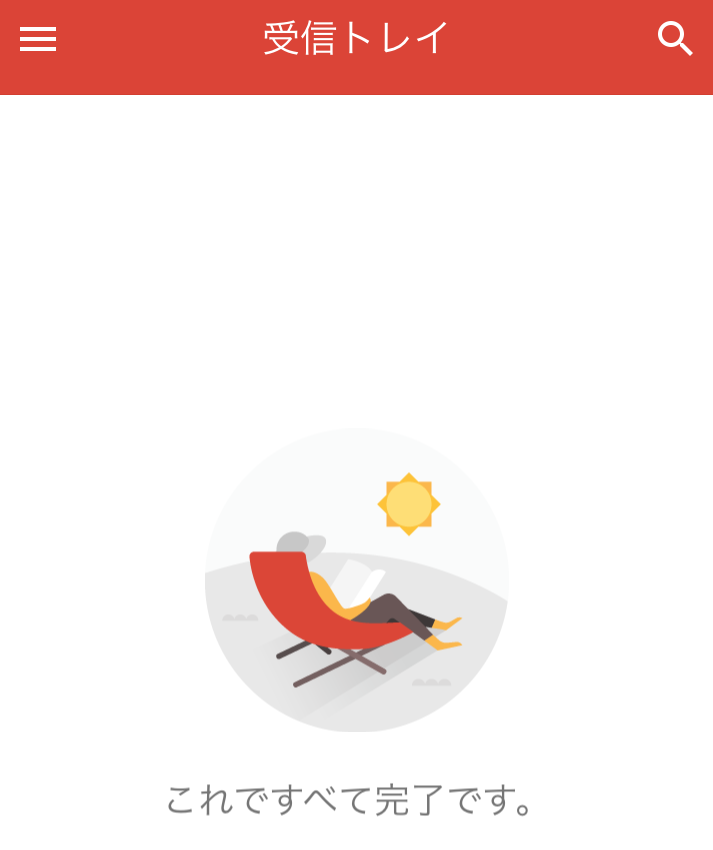
Point.2 ラベルはいらない
Gmailには美しいラベルをつける機能がありますが、大抵無駄です。たとえばお客さん別にラベルをつけている人がよくいますが、その管理が面倒だし、そのくせ、あまりメリットがありません。普通に “from:xxxx” とか社名で検索すればいいので、そんな無駄なことはしません。私が唯一つけているラベルは、「ToかCCに自分のメアドが入っている場合は青の「ToMe」ラベルをつける」だけです。その他のラベルはありません。
Point.3 受信箱の上から処理しない。処理はToMeから
受信箱を見たら、まず受信トレイに青ラベル(自分宛)がないか確認します。あればそれを優先して読みます。そのあとそれ以外のメールを古い順です。この順番が大切です。
Point.4 メールを3パターンに場合分けする
そしてメールをみたら次の3パターンに分けてください。
- 3分以内に返信が書けるもの
- 返信が必要、もしくはちゃんと読む必要があるもの
- 返信が必要なく、1度読めば意味がわかるもの、もしくは同僚がCCでいれたML経由できたもの(再読しなくていいもの)
Point.5 3分以内に返信が書けるものはその場で書く!
まず、3分以内に返信が書けるものに関しては、その場で書きます。「了解しました」「承知しました」「ちなみにxxxですか?」などチャット気分で返せるものです。言い換えるなら、1段落で用件が終わりそうなものは、その場で返信を書きます。
Point.6 ちゃんと返信が必要、もしくはちゃんと読む必要があるものはスターをつけて後回し
ちゃんと読んで返信をしないといけないもの、返信が長くなりそうなもの、もしくは返信の必要はないけど絶対に必ず読みなおしたほうがいいメールにはデフォルトで搭載されているスターをつけます。軽く読んで、ややこしそうなものはスターをつけて後回しです。ここで書かない!ここで読まない!これが重要。この種類のメールを読み始めたり、調べ始めたり、返信を書き始めると、時間がかかり、その間にまた次のメールが来て・・・会議の時間になって、なんかどんどんメールが溜まる・・・まずは第一優先は受信箱を空にすることなので、全部後回しです。
Point.7 メールはさっさとアーカイブ
軽く読んでアーカイブです。いざとなればそれっぽい言葉で検索できます。90%OKなら次という気持ちでバンバンアーカイブ。あれ、なんかさらっと頭に入らなかったな、もう1度読んでおこう、これは返信せねばと思ったらスター、そうでなければアーカイブ!!
Point.8 ぜっっっっったいにキーボードショートカットを使う
いいですか、ここ大切ですよ!絶対にキーボードショートカットを使ってください(Gmailの人)。まず、受信トレイでメールを開きます。そのあとに、スターをつけるときは「S」、アーカイブは「E」です。そして、次の新しいメールは「K」。まずはこれだけ覚えます。慣れると、返信は「R」とかも覚えるともっと楽です。
キーボードショートカットを使うためには、設定が必要なので、歯車マークから設定を確認しましょう。

一連の流れはこんなかんじです(ここ大切)
- 受信トレイにいき、まずは青ラベルを探す
- そしてメールを開く
- 3分で返信書けるなら、「R」で返信フォーム開いて書いて送る、ややこしそうなやつは「S」(スター)。
- そしてまた受信箱に戻る。
- 受信箱から青が全部消えたら、一番下のメール(つまり古いメール)に行く)
- メールを読んで特に返信もいらないし、読み直す必要もなさそうなら「E」(アーカイブ)。もう一度ちゃんと読んだ方がいいもの、もしくは返信が必要なものは「S」(スター)、そして「K」(新しいメールに移動)。
- 以下繰り返し
ここで重要なのが、「E」を押したあとのページです。「E」でアーカイブしたあとに受信トレイに戻ると、また一番下のメールまで移動する必要があります。無駄です。なので、アーカイブしたら、自動的に次の新しいメールに飛ぶようにします。これです。

これで、手は、S+KかE、もしくは返信の3つになります。だいたいE,E,E,Eとなって、たまに「お!?なんだこれ?」「あーこれかー」みたいなものがS+K、ちゃちゃっと返信できるものは「R」+送信、この繰り返しになるはずです。(ちなみに送信もショートカットあるのですが、ぼくは送信時は最大の注意を払いたいので、あえてマウスで送信させます)
このマシーン感が大切です!結局頭で考えるというより、ガンガン処理をするイメージなんです。それだけです。大切なものにはすべてスターが付いてますから、あとでじっくりそれに対して向き合えばいい。それが仕事です。メールの選別は仕事じゃなくて作業です。早く作業を終えて、仕事をしましょう。
Point.9 スタートレイに自分なりの制限をつける
そうやっていくと、「受信トレイは空、スタートレイに既読メールが15–20通」みたいな状態が普通になります。ここからが仕事です。この1つ1つのメールを処理していきます。そして、このスタートレイに対して自分で約束をつけます。ぼくは「スタートレイには10通以上メールを置かない」と決めています。ですから、帰るときに11通以上あれば、家に帰って処理をしたり、再度本当にスターなのか、あとでちゃんと見る必要があるのか確認をしたりします。もしくはメールを待っているものに関しては、プッシュをしたりします。さすがにスターもゼロにして帰宅は大変すぎるので、10通までと決めています。そうすると自ずと古いメールは定期的にチェックされる仕組みになるので、遅れることも少なくなるわけです。
あと、たとえば、こちらからメールをすでに返信したものがスターになっている場合があります。この場合、そのメールは、「相手に必ず返信をしてほしいメール(つまり、万が一のときにはこちらからプッシュしたいメール)」と、「向こうから仮に返信がなければそれはそれで問題ないメール」に分かれます。後者の場合は、スターから外します。たしかにリスクはあります。こちらも忘れて向こうも忘れたら、メールは既読ボックスなので、掘り起こさないとたぶん気づきません。しかし、これが生産性の概念、プライオリティだと思うのです。そもそも本当に大切ならきちんとどちらかが返信をするはず。そう信じてスターを外します。
ちなみに「いつか必要になりそうだからスター」はダメです!そんなことしてたら、全部のメールがスターになりかねないので、あとで検索すればいいや、と思って思い切ってアーカイブしましょう。
Point.10 メールに無駄なことは書かない
ここまではメールの処理方法ですが、最後にメールを書くときに自分で作った2つの決まりも合わせてご紹介します。
署名をつけない
まず、署名はつけません。署名を自動付加させると、スレットがめちゃめちゃ長くなって見にくいのでつけません。署名をつけるのは、そのスレットで初めの 1回だけで、その他は「小澤」と書いているだけです。署名は、そのメール内に1つあれば十分だと思っています。ちなみに署名を返信定型文に保存しておけば楽です。
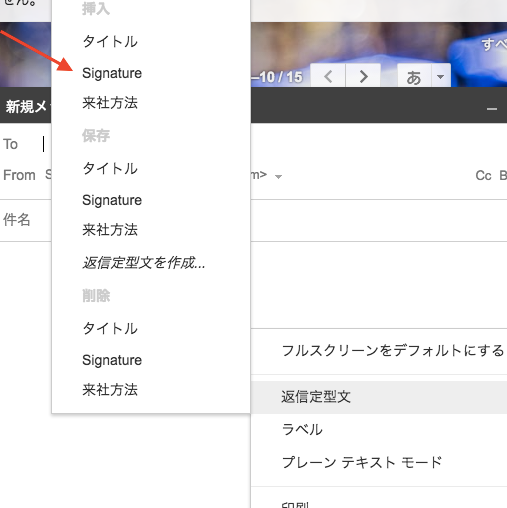
「お世話になります、xxxです」は初めの1回だけ。大切なのはポンポン感
よく、「おせ」といれると、「お世話になります、xxxです」を自動変換するようにしている人もいますよね。これは別に悪くないと思うんですが、ぼくは初めのメール(こちらから送るときには新規作成のメール、相手から来たメールはそのスレットのはじめての返信メール)にしか、この枕詞をいれません。
さすがにビジネスマンとして、どこにもいれないというのにはちょっと抵抗があるのですが(といっても、仲のいい人だったら「どうもー」とか「お久しぶりです」みたいに書くときもかなりあるのですが)、やりとりのすべてにこれをつけるのにもかなり抵抗があるので、チャットのようにはじめだけはきちんと名乗り、そのあとはいきなり用件からはじめます。
こんなかんじです。
xxx さま
ご返信ありがとうございます。確認します。
こざわ
yyy さま
こちらこそありがとうございました!またお願いします!
こざわ
zzz さま
なるほど。xxxってちなみにあってますかね?個人的にはyyyだと思うんですが???
こざわ
上記の例はかなり文体もあえてカジュアルですが、もう少しフォーマルに書けば失礼にもあたりません。そして一番大切なことは、不思議と結論から書くと、ポンポンメールが書けるんですよね。このポンポン感が大切。仕事にFBメッセンジャーとかLINE使っている人が欲しいのって、このポンポン感だと思うんです。「お世話になります」(と、ついでにいうと「引き続き宜しくお願いします」系もあまり使わないです)を入れないだけで、一気にポンポン感が増します。
あと、マナーが気になる人。これ見て、仮にこれが新卒くんだったとしても「こいつ、まじでお世話になりますつけてないからマナー違反!」って思います???さすがに、初対面の人にこんなにカジュアルには書かないですが、それでも
zzz さま
ご返信ありがとうございます。xxxの部分なのですが、個人的にはyyyだと思っておりまして、お手すきでご確認いただけますでしょうか?
よろしくお願いいたします。 こざわ
このくらい書けば、絶対思わないと思うんです。これでも失礼だ!!!!!!!と思われたら、その人と取引やめましょう。
ということで、いろいろ書いて来ましたが、大切なことは受信トレイを空にすること、メールの選別はマシーンになること、そしてもっと大切なことに時間を使うことです。
最後に、「生産性」すごくいい本でした。特に「マッキンゼー流資料の作り方」はとても参考になる人は多いのかなと思います。よければ読んで見てください。